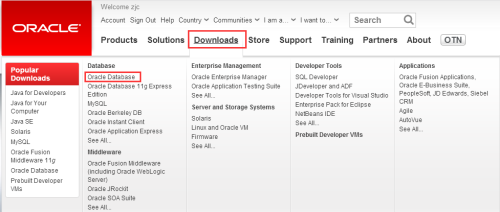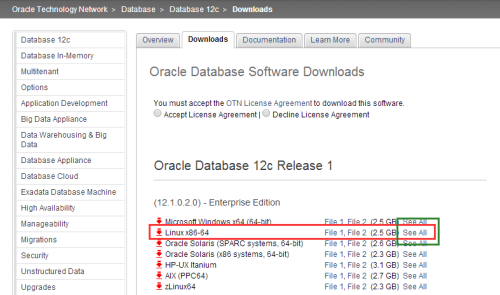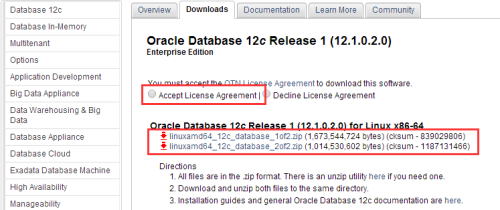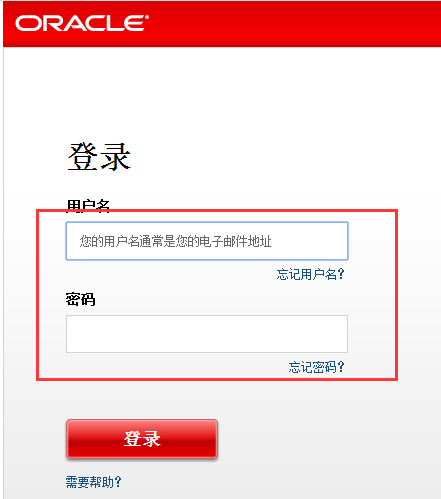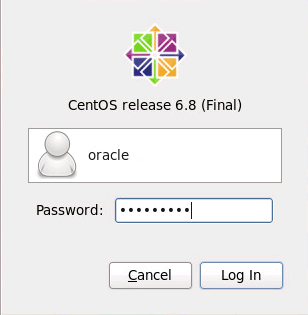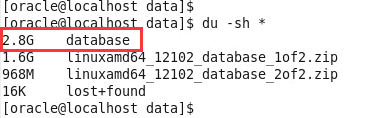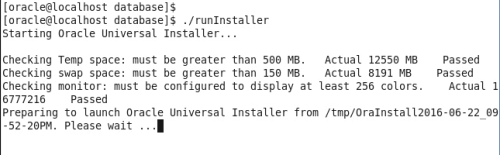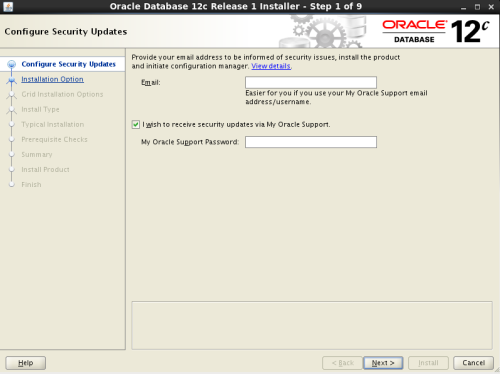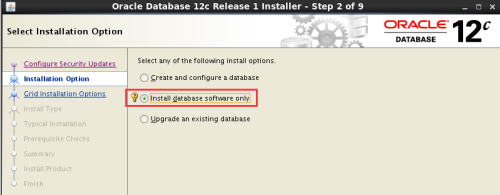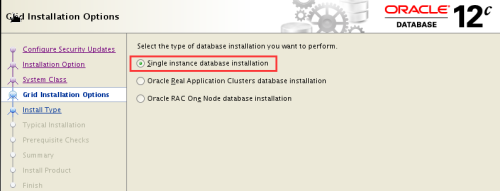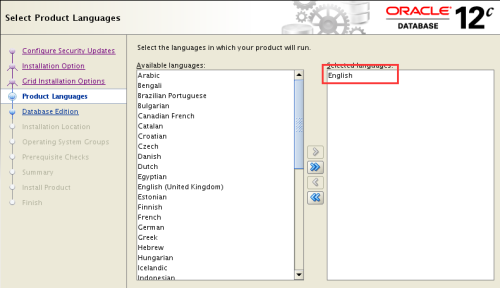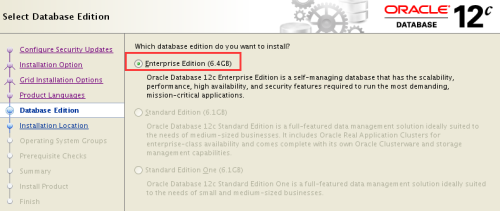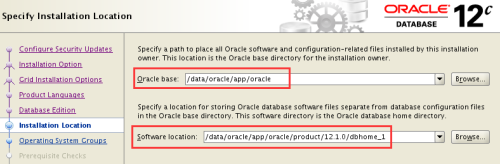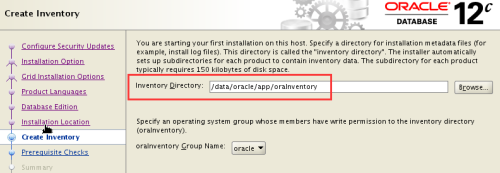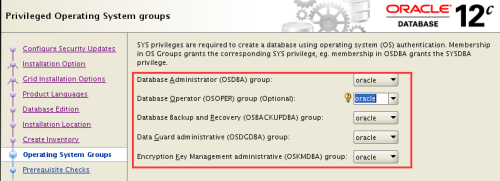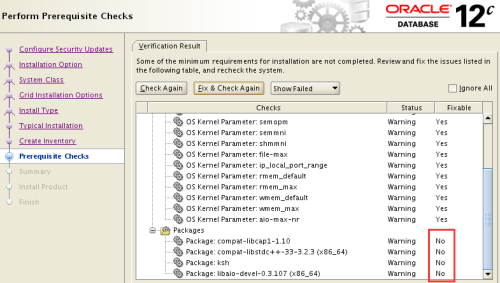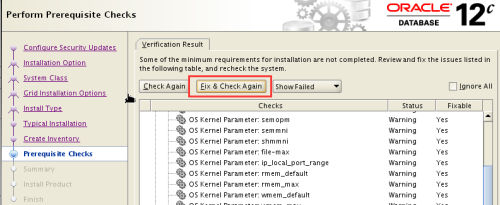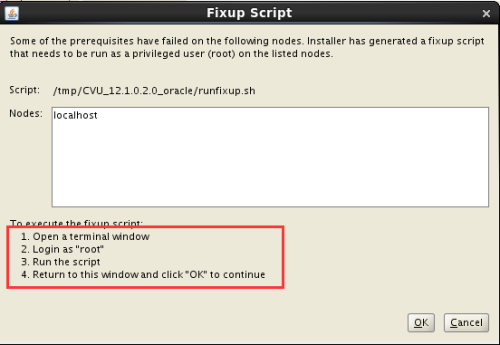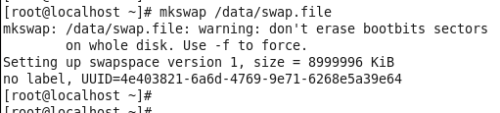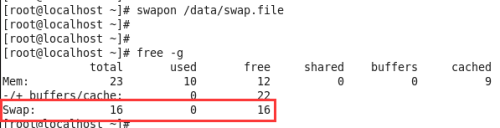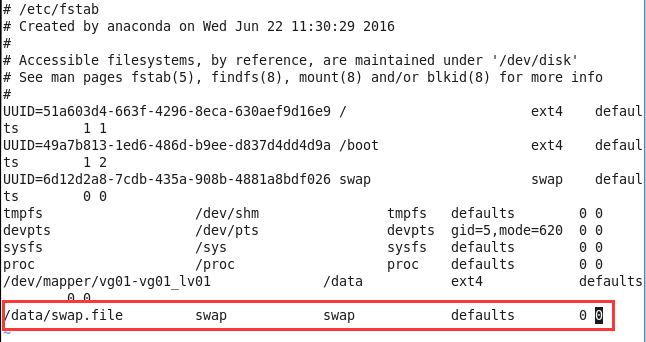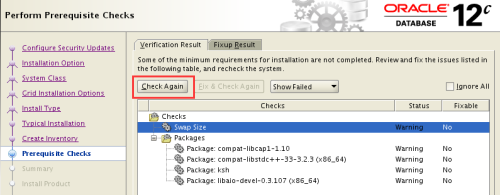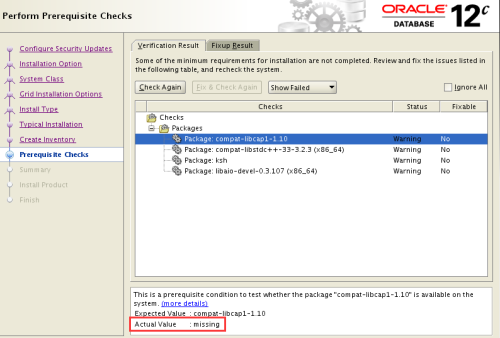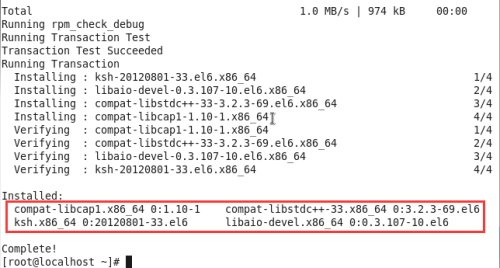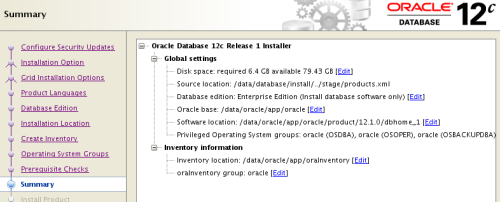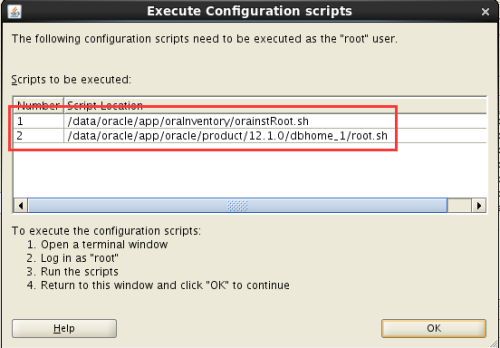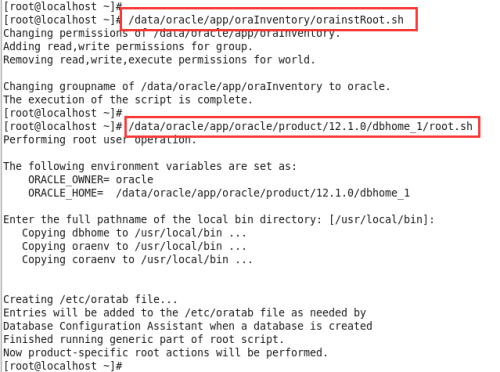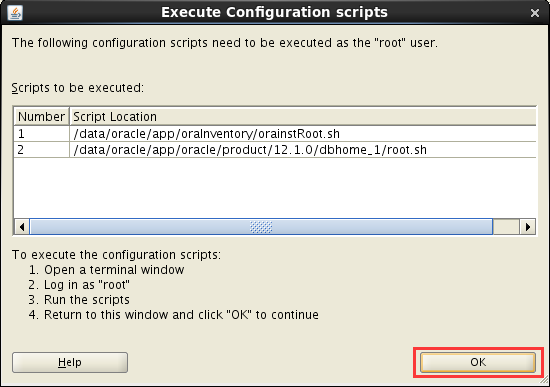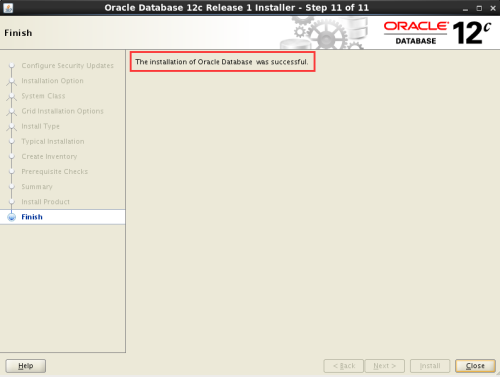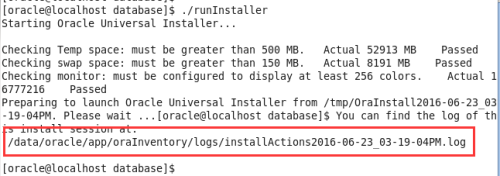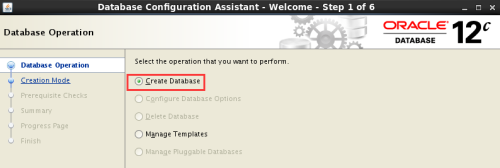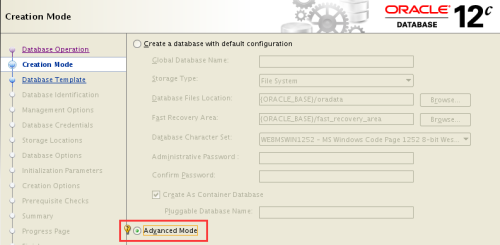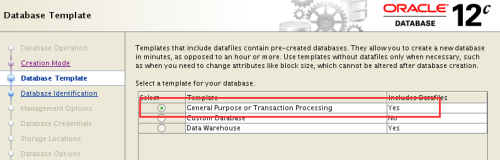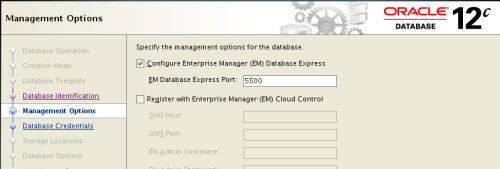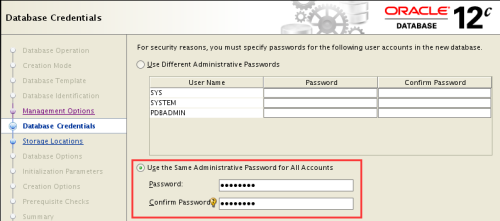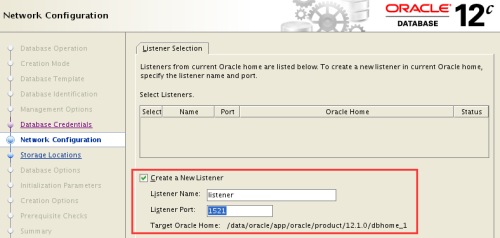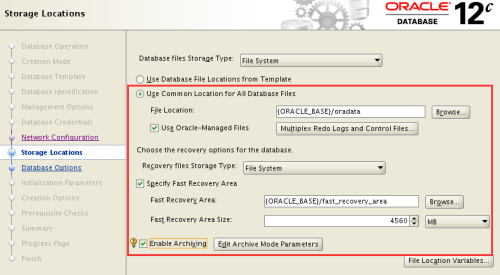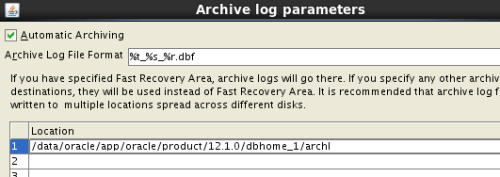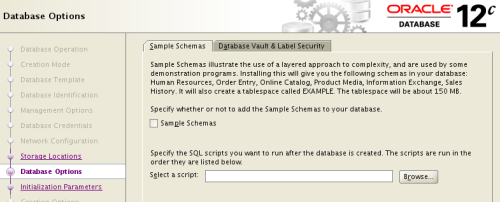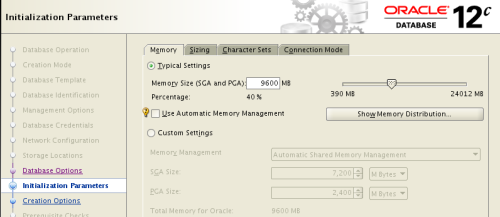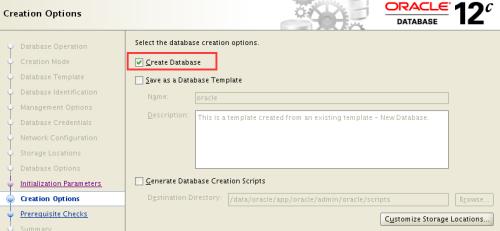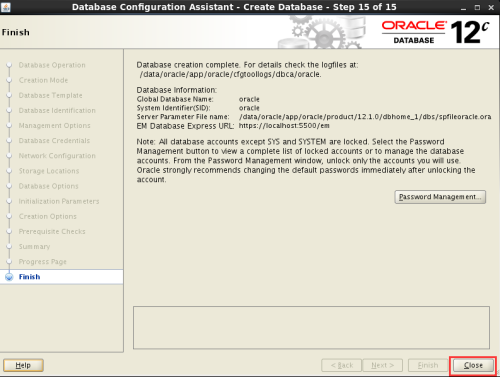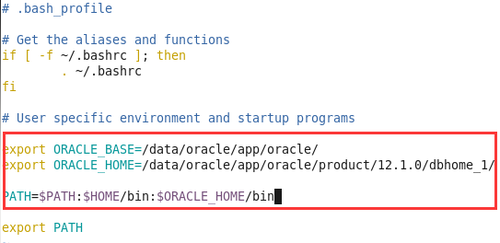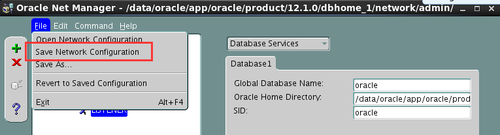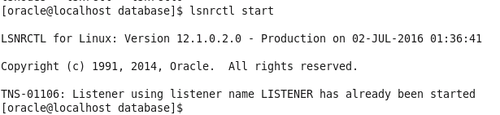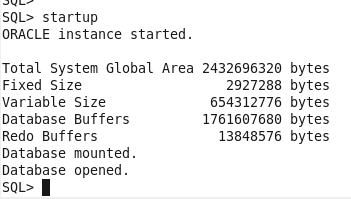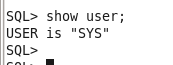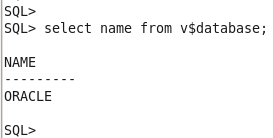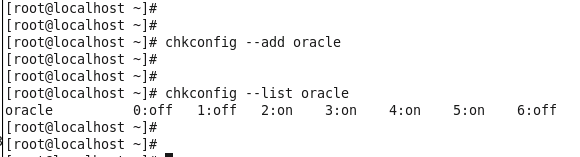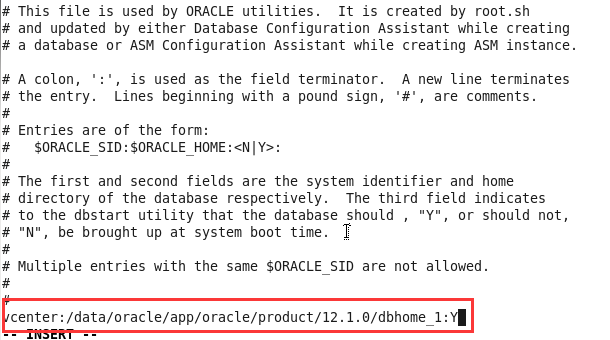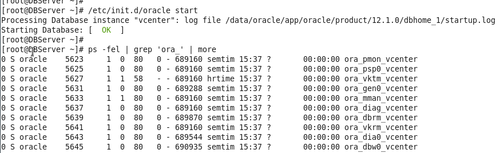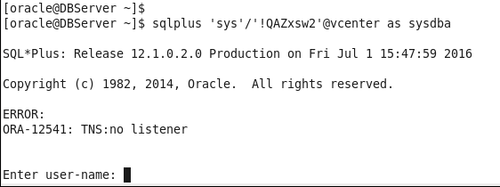資源準備
一臺已經安裝CentOS 6.8 x86_64系統的主機,需要安裝出桌面環境與火狐瀏覽器。如果僅安裝了命令行環境,在配置yum源後,使用命令 yum groupinstall "Desktop" -y 來安裝。
登錄到桌面環境,可以是本地登錄到的桌面環境,也可以是通過vnc或xmanager等工具遠程登錄的桌面環境(配置過程參閱網絡搜索)。
登錄到桌面環境後使用火狐瀏覽器訪問Oracle官網http://www.oracle.com/下載目前最新版Oracle 12.1.0.2.0數據庫,下載-數據庫-Oracle數據庫;如果是內網用戶或隔離環境無法直接訪問到Oracle官網,則請使用有訪問權限的主機下載安裝包後上傳到待安裝主機。
選擇最新版12.1.0.2.0針對Linux x86_64平臺,點擊後面的“See All”
同意協議,下載兩部分壓縮安裝包到系統。
使用已有的Oracle賬號或免費註冊一個Oracle賬號登錄後即可開始下載
下載完成後使用cksum命令檢驗下載的安裝包CRC校驗碼
與官網標示的CRC校驗碼比對來確認下載的安裝包文件是否完整
安裝數據庫
在確定安裝包下載完整的情況下,開始數據庫安裝。
確認xorg-x11-utils軟件包是否安裝,如果未安裝則使用下面命令來安裝。
yum install xorg-x11-utils -y
Oracle數據的安裝不能使用root用戶,創一個Oracle用戶並設置密碼,將安裝包與oracle安裝位置所在目錄所有者更爲oracle用戶(這裏專門使用一塊數據盤data來存放所有oracle數據),使用該用戶登錄到圖形環境來安裝Oracle。
useradd oracle
passwd oracle
chown -R oracle /data
切換到安裝包所在目錄下,使用unzip命令來解壓安裝包文件
cd /data
unzip linuxamd64_12102_database_1of2.zip
unzip linuxamd64_12102_database_2of2.zip
解壓完成後得到一個名稱爲database,容量大小2.8GB的目錄。實際是這兩部分壓縮包共同解壓出的所有文件。
切換到database目錄,啓動安裝程序 ./runInstaller
提示安裝環境所需要求,臨時目錄必須大於500MB,swap空間必須大於150MB,顯示配置至少256顏色等等。滿足條件則顯示passed,只要有不滿足條件的都會顯示failed,則需要處理到滿足條件後再繼續執行安裝程序。
等一段時間後,打開Oracle圖形安裝嚮導,這裏直接跳過更細提醒郵箱設置
僅僅安裝數據庫軟件
這裏選擇單實例數據庫安裝
默認英語語言
數據庫版本默認
安裝配置,包括數據庫位置、Oracle軟件安裝位置。
產品清單目錄設置
配置系統用戶組
環境需求檢查,顯示爲NO,則是不滿足條件須要處理。
點擊修復和再次檢查
提示要求打開一個terminal終端,使用root用戶登錄運行修復腳本 /tmp/CVU_12.1.0.2.0_oracle/runfixup.sh
點擊OK後自動再次檢查,發現還剩下一些不通過的需求。例如查看到swap空間大小不滿足需求,提示需要16GB大小,而實際只有8GB大小的空間,那麼這裏需要手工擴容swap空間。
在terminal終端操作切換到root用戶,使用dd命令在剩餘空間較大的數據盤創建一個接近9GB大小的文件。
dd if=/dev/zero of=/data/swap.file bs=4096 count=2250000
將該文件格式化爲swap文件系統
mkswap /data/swap.file
啓動swap文件系統,隨後可以看到swap空間成功擴容到16GB。
swapon /data/swap.file
寫入開機自動掛載文件/etc/fstab
運行再次檢查
發現swap空間的提示已經沒有了,只剩下軟件包問題。看到提示信息爲缺失,那麼使用yum工具來安裝缺失的所有軟件包即可。
在主機yum源配置成功的情況下root用戶執行來安裝
yum install compat-libcap1-1.10 compat-libstdc++-33-3.2.3 ksh libaio-devel-0.3.107 -y
成功安裝這些軟件包
運行再次檢查就通過的需求,進入到安裝信息概覽,如果有誤的信息可直接點擊編輯來修改,最後確認信息無誤開始安裝即可。
安裝過程中可能會出現執行配置腳本的提示信息
直接在terminal終端切換到root用戶執行相應的腳本即可
執行完成再點擊提示框確認即可
最後提示數據庫安裝成功
在啓動安裝程序的terminal終端提示本次安裝的日誌文件位置
創建數據庫
使用dbca工具創建數據庫,執行命令打開配置數據庫圖形嚮導
/data/oracle/app/oracle/product/12.1.0/dbhome_1/bin/dbca
創建數據庫
高級模式創建
一般用途或事物處理
配置數據庫名與SID,創建爲容器數據庫(這裏建立的數據庫實例爲vcenter)。
管理選項默認
數據庫認證,這裏爲所有用戶創建相同的密碼。
配置監聽器
數據庫存儲的配置
啓用歸檔日誌參數設置
數據庫選項
初始化參數
創建選項
需求檢查通過直接進入安裝信息概覽,點擊完成開始創建數據庫,顯示進度信息。
創建完成關閉嚮導
登錄數據庫
編輯Oracle用戶環境變量 /home/oracle/.bash_profile 添加
export ORACLE_BASE=/data/oracle/app/oracle/
export ORACLE_HOME=/data/oracle/app/oracle/product/12.1.0/dbhome_1/
PATH=$PATH:$HOME/bin:$ORACLE_HOME/bin
執行命令 source /home/oracle/.bash_profile 使環境變量立即生效。
將數據庫實例註冊到監聽器,執行命令打開網絡管理器 /data/oracle/app/oracle/product/12.1.0/dbhome_1/bin/netmgr
鍵入數據庫名、數據庫主目錄與SID
保存配置並退出
啓動監聽器
查看監聽器狀態
/data/oracle/app/oracle/product/12.1.0/dbhome_1/bin/lsnrctl status
當然這裏也可以直接編輯監聽器配置文件來添加
/data/oracle/app/oracle/product/12.1.0/dbhome_1/network/admin/listener.ora
使用命令sys用戶(擁有最高權限)作爲sysdba登錄數據庫。這裏sys爲數據最高權限管理員用戶登錄時,必須以sysdba或sysoper身份登錄,!QAZxsw爲登錄密碼,oracle爲數據庫的服務名。
/data/oracle/app/oracle/product/12.1.0/dbhome_1/bin/sqlplus 'sys'/'!QAZxsw2'@vcenter as sysdba
啓動此數據庫實例
查看用戶
查詢數據庫
停止此數據庫實例
編寫開機自啓動oracle數據庫實例腳本
root用戶登錄系統創建文件 /etc/init.d/oracle
#!/bin/sh
#chkconfig: 2345 20 80
#description: Oracle dbstart / dbshut
ORA_HOME=/data/oracle/app/oracle/product/12.1.0/dbhome_1
ORA_OWNER=oracle
start(){
su - ${ORA_OWNER} -c "${ORA_HOME}/bin/dbstart ${ORA_HOME}"
echo -e "Starting Database: [ \e[0;32mOK\e[0m ]"
}
stop(){
su - ${ORA_OWNER} -c "${ORA_HOME}/bin/dbshut ${ORA_HOME}"
echo -e "Stoping Database: [ \e[0;32mOK\e[0m ]"
}
case "$1" in
'start')
start
;;
'stop')
stop
;;
'restart')
stop
start
;;
esac
爲腳本添加執行權限
chmod 755 /etc/init.d/oracle
添加到chkconfig服務管理,查看2345運行級別是否爲開機啓動模式。
修改配置文件 /etc/oratab 將最後的N改爲Y,否則啓動停止服務不會管理該數據庫,這裏可以添加多個數據庫實例的管理。
測試啓動oracle服務情況,啓動日誌默認保存在/data/oracle/app/oracle/product/12.1.0/dbhome_1/startup.log
查看監聽器進程,監聽器日誌默認保存在/data/oracle/app/oracle/product/12.1.0/dbhome_1/listener.log
測試停止oracle情況,停止日誌默認保存在/data/oracle/app/oracle/product/12.1.0/dbhome_1/shutdown.log
查看監聽器進程
測試登錄數據庫
最後重啓系統測試開機自啓動狀況。